
时间:2020-12-05 22:56:00 来源:www.win10xitong.com 作者:win10
win10系统清理休眠文件的情况我认为很多网友都遇到过,甚至有些时候会经常碰到,如果是新手遇到这个情况的话不太容易解决,会走很多弯路。如果你不想找其他人来帮忙,可以尝试以下小编的办法:1、首先使用 Win + R 组合快捷键打开 运行 对话框,然后输入 cmd 并点击底部的"确定",打开命令操作框;2、打开CMD命令窗口之后,再键入命名:powercfg –h off 完成后,按"回车键"执行命令即可就很轻易的把这个问题解决了。下面的内容就是今天小编给大家带来的win10系统清理休眠文件的解决步骤。
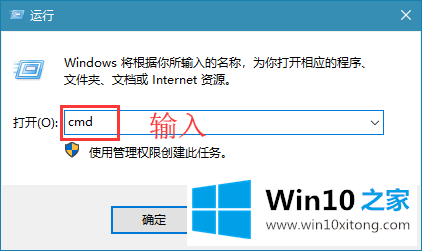
2.打开CMD命令窗口后,键入名称:powercfg -h off,然后按回车键执行命令!
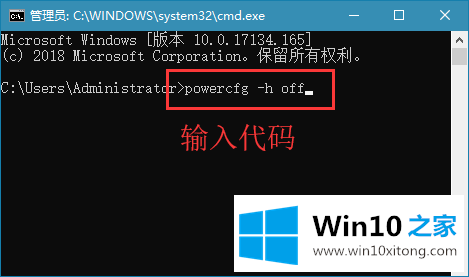
以上是win10 Home如何安排win10系统清理休眠文件,希望对大家有所帮助。
以上的内容已经非常详细的讲解了win10系统清理休眠文件的解决步骤,以上的文章如果对你的问题有所帮助,希望对本站多多支持。